Linode VPS 最小型的磁盘空间也有 24GB 了。而实际上对于一般的 VPS 用户,系统加数据可能都只有几个 G,不需要一次都将这 24GB 用完。Linode 在管理控制台(Manager)中提供了很方面的磁盘镜像(Disk Image)管理功能,让用户可以方便的调整磁盘镜像的大小。
为什么要调整磁盘镜像的大小?¶
当然不只是为了不一次将所有的磁盘空间用完。我目前的应用情景如下:
- 要迁移数据中心,为了节省迁移时间而减小磁盘镜像。不同数据中心相隔较远,数据传输大约是 10 MB/s,24GB 数据全部传输完大约需要 6 个小时。如果网络状况不好,速率再低些,可能就要十来个小时才能传输完数据。根据我的实际经验,Linode Manager 在传输数据时可能会先压缩然后传输,这样可以显著降低“无数据的数据”的传输时间。一方面,这个猜想有待检验;另一方面,即便是压缩,也是需要时间的,压缩后也是有一定数据量的。做为参考,我曾将自己位于 Tokyo 的 VPS 迁移到 Fremont,后来又迁移回到了 Tokyo,两次用的时间差不多,数据传输都是大约 5 分钟。而我的磁盘镜像是 3GB + 512MB 的 Swap。
- 备份更改。有的时候需要对系统做一些改变,虽然可能已经在虚拟机上演练过了,但还不能确定实际操作的时候不会出状况。这种时候就可以先将当前使用的磁盘镜像备份(Duplicate Image),然后如果后面的操作出问题了,就可以迅速的修改 Configuration Profiles 来使用备份的这个镜像替换掉被搞坏的当前镜像而迅速恢复主机运行状态。
Resize Disk Images¶
注意:如果要调整当前正在使用的磁盘镜像的大小,需要先将其 shut down。
我目前有 3 个 Disk Image,如下图所示。其中第二个是目前正在使用的磁盘镜像,只有 4000MB,实际占用可能是不到 3000MB。
减小 Disk Image 的时候需要注意不能比自己系统实际占用的空间小(废话 :D)。要看自己的 VPS 里数据有多少,登入后使用命令查看磁盘占用,
df -h
根据输出就知道已有的数据量,记下数值,然后决定自己要调整的数据。需要注意的是,实际使用中 VPS 里数据肯定会慢慢增加的,并且网站访问日志是个增加很快的东东(当然可以定期清理,就怕忘记了)。
然后单击要调整的 Disk Image 右边的 Edit 就可以编辑了:
在框框里输入调整的目标大小,然后单击下面的 Save Changes 保存即可。
减小和增大磁盘镜像的操作是一样的。
很长时间没有进行过调整磁盘大小的操作了。可能是从上次(2014年4月)升级之后,Linode Disk Resize 不管是增大也好,还是调整没有正在使用的磁盘也好,都需要先关闭该 Linode。这方面真是不如以前方便。©
本文发表于水景一页。永久链接:<https://cnzhx.net/blog/linode-vps-resize-disk-image/>。转载请保留此信息及相应链接。
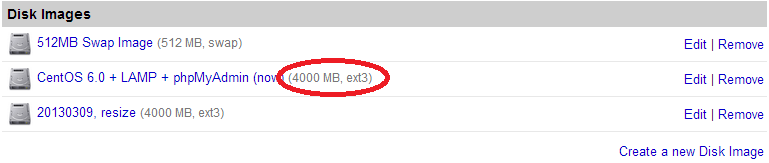
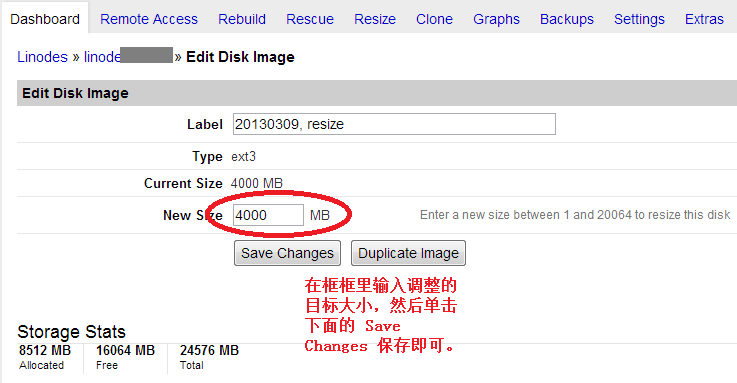
引用通告: Linode 推出 10刀 VPS | 水景一页